Macbook Pro (early 2015) SSD Tausch
Ich besitze ein Macbook Pro von Anfang 2015 mit einer Festplattenkapazität von 256 GB. Das war eigentlich beim Gerätekauf schon nicht mehr ganz zeitgemäß aber ich bin eine Weile damit klargekommen. Inzwischen ging mir aber das Jonglieren mit dem knappen Speicherplatz so sehr auf die Nerven, daß ich mich zu einem SSD Upgrade entschied.
Das Macbook wird regelmäßig per Time Machine auf ein NAS gesichert. Weil ich es bis dahin nicht besser wusste, entschied ich mich für den Datentransfer auf die neue SSD allerdings für ein neues einmaliges Time Machine Backup auf eine lokal angeschlossene USB HDD (was nicht hätte sein müssen, später mehr dazu).
Als neue SSD sollte es das „Transcend JetDrive 850“ mit einer Kapazität von 960 GB werden. Zum Zeitpunkt Mai 2019 kostete das Laufwerk ca 360€ bei Amazon.

Also Daten gesichert, MacBook runterfahren, umdrehen und alle Schrauben am Boden lösen. Hier gut sortieren, sie sind nicht alle gleich groß!

Praktischerweise liegen dem JetDrive zwei Schraubendreher, T5 und P5. Mit dem P5 öffnet man das Macbook, mit dem T5 löst man die vorhandene SSD. Leider ist die Qualität der Werkzeuge so mangelhaft, daß sich damit nur die Demontage erledigen ließ.

Nach dem SSD Tausch den Deckel/Boden wieder aufsetzen und mit den sortierten Schrauben befestigen. Hier verabschiedete sich der mit dem JetDrive gelieferte P5 Schraubendreher. Das war für das Recovery erstmal egal aber um das Macbook schlussendlich wieder zu zu bekommen, orderte ich noch ein „Essential Electronics Toolkit“ von IFIXIT für ca. 20€ nach. Der hier mitgelieferte P5 Bit funktionierte dann wie erwartet.
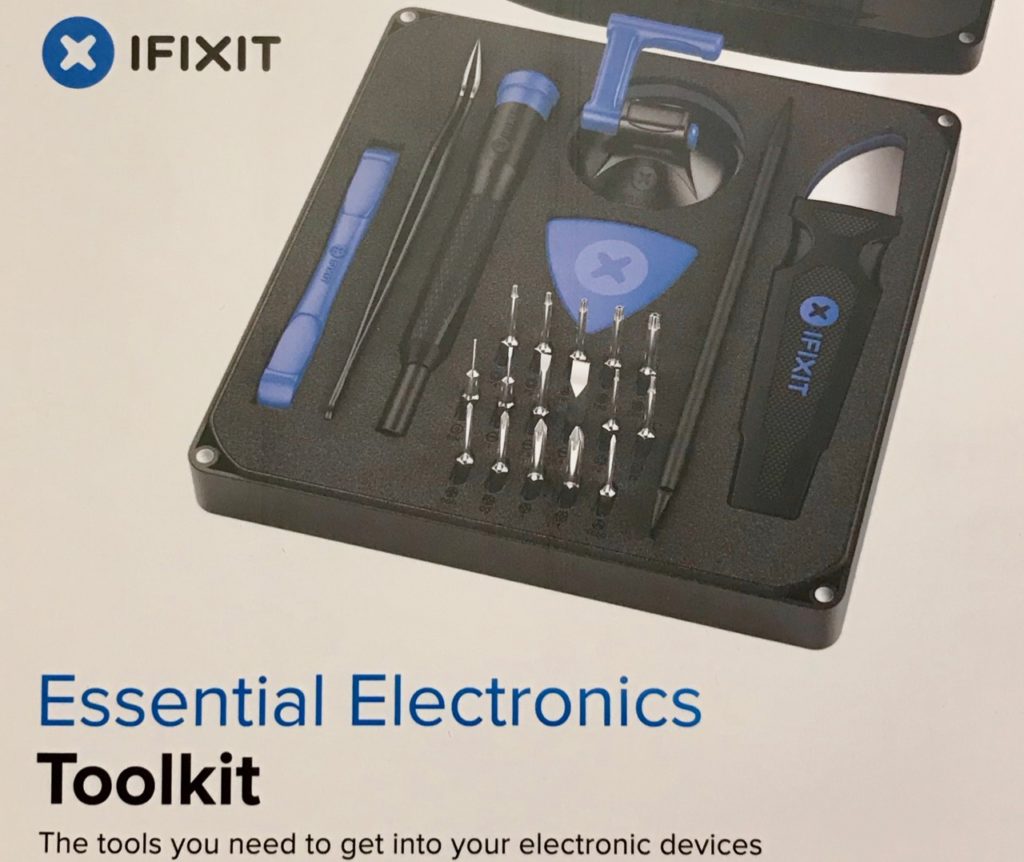
Um nun das System von meiner Time Machine Sicherung wiederherzustellen, steckte ich die USB HDD an das Macbook, schaltete ein und wartete. Das System bootet in eine Wiederherstellungsumgebung in welcher man
1)eine Time Machine Sicherung wiederherstellen kann
2)MacOS neu installieren kann
3)auf die Online Hilfe zugreifen kann
4) die Festplatte mittels dem Festplattendienstprogramm „behandeln“ kann.
Um es kurz zu machen, ein direktes Recovery scheiterte mit einer wenig aussagekräftigen Meldung, daß ein Fehler bei der Formatierung aufgetreten sei. Es stellte sich raus, daß die SSD mit einer GUID-Partitionstabelle formatiert werden muss. Voreingestellt ist „Master Boot Record“. Also das Festplattendienstprogramm starten.
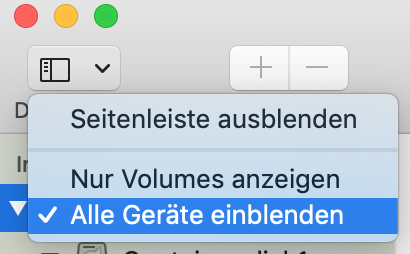
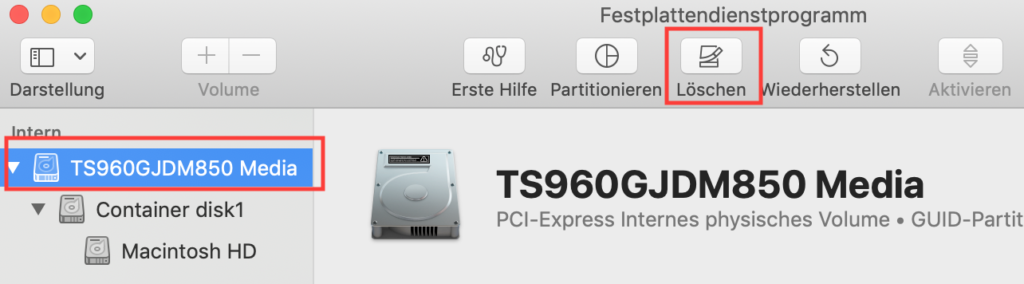
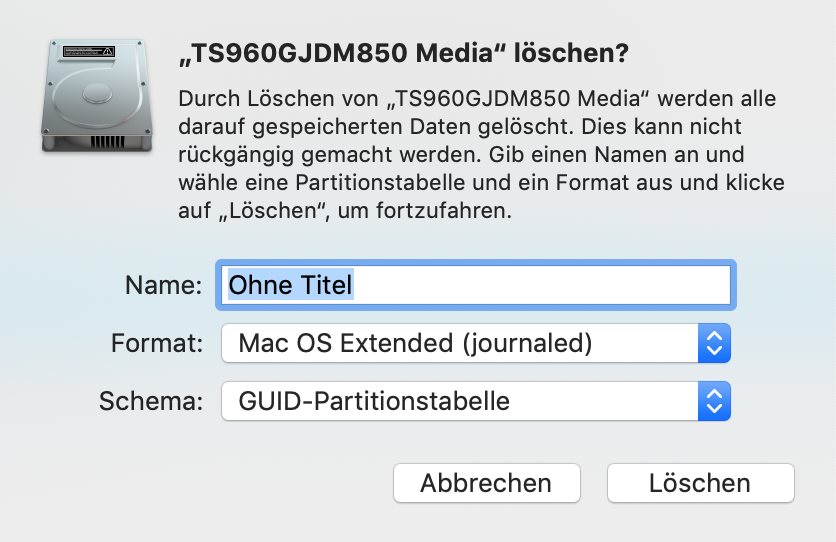
Anschließend den Festplattendienstmanager schließen und mittels Time Machine das Recovery anwerfen. Das dauerte für meine ca. 240 GB etwa 3 Stunden von der ext. USB HDD.
Im Anschluss steht dem System die komplette Kapazität der neuen SSD zur Verfügung. Es sind keine Partitionsanpassungen o.ä. nötig.
Bootet man nicht von einer angeschlossenen lokalen ext. HDD muss man beim Rechnerstart mittels CMD+R beim Einschalten den Recoverymodus initiieren. In dem Recoverymodus kann man das Macbook ins Wlan einbinden. Daher hätte ich somit auch eine Verbindung zu meinem Backup auf dem NAS herstellen können.
Ich beschreibe hier meine Erfahrung beim Wechsel der SSD am Macbook Pro. Für die Einstellung mit der GUID-Partitionstabelle habe ich eine Weile suchen müssen. Eventuell schone ich ja mit meinem Beitrag das ein oder andere Nervenkostüm.
